今天我們就來說下CAD繪制畫扇形區域的操作方法,希望能為你解決困擾。
1、打開浩辰CAD軟件
2、將鼠標置于底部功能欄處右鍵點擊設置
3、啟用對象捕捉
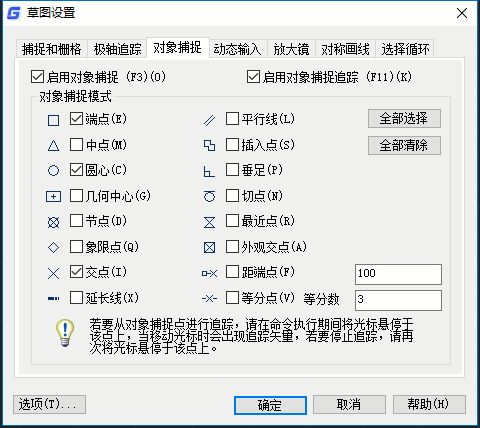
方法一:
1、點擊右邊工具欄的圓,再根據你所要畫的扇形的半徑輸入到下方命令欄處,畫好一個圓。
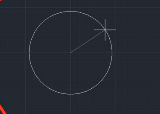
2、點擊右邊工具欄的直線,并捕捉到圓的圓心以及與圓的交點,兩者相連。
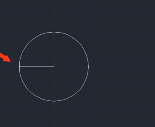
3、假設你所要畫的扇形角度為60度。把鼠標置于底部功能欄右鍵設置,啟用極軸追蹤,增量角改為60度,極軸角測量選為相對上一段。
4、點擊右邊工具欄直線,捕捉圓心以及并通過極軸追蹤確認一條與上一條線相隔60度的線。
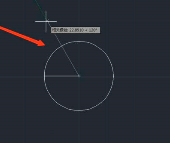
5、點擊上面的修改,找到并點擊修剪,按住左鍵把整個圖形囊括在內后,點擊右鍵
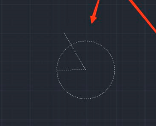
6、將多余部分的線條點擊即可刪除
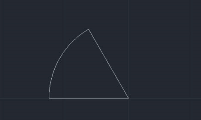
方法二:
1、假設是半徑為50,角度為60的扇形。同樣在下方極軸處右鍵設置,啟用極軸,60度,相對上一段。
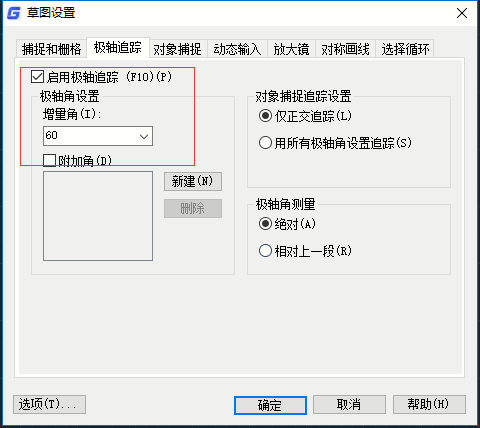
2、點擊右邊直線,確認一個點,輸入長度50,再找到相隔60度的線輸入50.
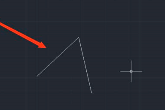
3、點擊上方繪圖,找到圓弧,選擇起點圓心端點,然后一一對著圖形點擊。于是扇形就出來了。
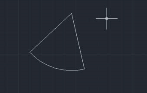
以上就是我給大家帶來的兩種CAD繪制扇形區域的的操作,你可以任意選一種學習,希望大家喜歡。

2021-04-23

2021-04-21

2021-04-20

2021-04-20

2021-04-20

2019-12-11

2019-12-11

2019-12-11

2019-12-11

2019-12-11

2019-12-11

2019-12-11
